文件夹无法删除?快来了解原因!
作者:佚名 来源:未知 时间:2024-11-11
文件夹删不掉,这看似简单的问题,实则背后隐藏着多种可能的原因。当我们试图删除某个文件夹时,操作系统可能会因为各种原因拒绝这一请求。本文将从程序占用、权限问题、文件系统错误、存储介质问题、恶意软件感染、文件名或路径过长以及软件冲突等多个维度,深入探讨文件夹无法删除的原因及相应的解决办法。
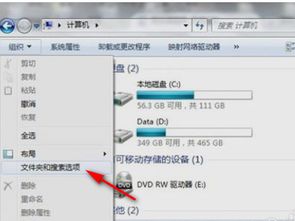
文件夹删不掉的多维度分析
一、程序占用
文件夹无法删除最常见的原因之一是文件夹或其中的文件正在被某个程序或进程占用。当一个程序正在运行时,它可能会锁定其安装目录或其中的某些文件,以防止被删除或修改。例如,如果你试图删除一个正在使用的软件的安装文件夹,操作系统通常会阻止这一操作。

解决办法:

确保没有程序正在使用目标文件夹或其中的文件。可以通过任务管理器查看并结束相关进程。

重启计算机,以关闭所有可能占用该文件夹的程序。
二、权限问题
权限不足也是导致文件夹无法删除的常见原因。如果你没有足够的权限去删除特定的文件或文件夹,操作系统会阻止这一操作。这通常发生在受限制的用户账户试图删除系统文件或受管理员保护的文件时。
解决办法:
尝试以管理员身份登录系统,然后再尝试删除文件夹。
在Windows系统中,可以右键点击文件夹,选择“以管理员身份运行”或使用“取得所有权”的第三方工具。
修改文件夹的权限设置,允许你的用户账户进行删除操作。
三、文件系统错误
文件系统损坏或错误也可能导致无法删除文件或文件夹。这可能是由于磁盘错误、突然断电、病毒攻击等原因造成的。文件系统错误会破坏文件或文件夹的引用信息,使得操作系统无法正确地删除它们。
解决办法:
使用系统自带的磁盘检查工具(如Windows的chkdsk)来扫描并修复文件系统错误。
在扫描前,确保已选上修复文件和坏扇区,全面扫描所有选项。
四、存储介质问题
如果存储介质(如硬盘、U盘、SD卡等)存在物理损坏或坏块,也可能导致文件或文件夹无法删除。存储介质的损坏会破坏数据存储和读取的完整性,使得操作系统无法正确地处理删除请求。
解决办法:
尝试将文件复制到另一块健康的硬盘上再进行删除操作。
如果怀疑存储介质有问题,可以考虑更换损坏的存储介质。
五、恶意软件感染
某些恶意软件或病毒会故意锁定文件或文件夹,以防止用户或安全软件删除它们。这些恶意软件通常会在后台运行,并修改系统设置或文件属性,使得删除操作变得困难。
解决办法:
运行杀毒软件来清除可能的恶意软件或病毒感染。
确保杀毒软件更新到最新版本,并进行全面扫描。
如果杀毒软件无法清除恶意软件,可以尝试在安全模式下启动电脑,然后再进行扫描和清理。
六、文件名或路径过长
在某些情况下,特别长的文件名或路径长度超过系统限制也可能导致删除失败。Windows系统对文件名和路径的长度有一定的限制,如果超过了这个限制,操作系统就无法处理删除请求。
解决办法:
尝试重命名文件夹或将其移动到路径较短的位置,然后再尝试删除操作。
使用命令行工具(如Windows的rd命令)来删除长路径或长文件名的文件夹。
七、软件冲突
安装了冲突的软件,或者某些软件的安全功能阻止了对特定文件或文件夹的删除操作。例如,某些媒体播放软件在中断播放或正在预览时可能会造成文件无法删除。
解决办法:
卸载最近安装的可能引起冲突的软件。
暂时禁用安全软件以排除其干扰。
在某些情况下,可以尝试在纯DOS命令行下使用DEL、DELTREE和RD命令来删除文件夹。
八、其他特殊情况
除了以上常见原因外,还有一些特殊情况也可能导致文件夹无法删除。例如:
某些系统创建的特殊文件夹(如回收站、系统文件夹等)可能无法直接删除。这些文件夹通常有特定的删除方式或需要特殊权限。
文件夹中的文件可能正在被系统或其他进程使用,导致无法删除。可以通过结束Explorer.exe进程或在命令提示符窗口删除文件来尝试解决。
某些软件(如ACDSee、FlashFXP等)可能提供了额外的文件删除功能,可以尝试在这些软件中删除文件夹。
结语
文件夹无法删除的问题可能由多种原因引起,但大多数情况下都可以通过上述方法来解决。在尝试删除文件夹之前,建议谨慎操作,确保不会误删重要数据。如果以上方法都无法解决问题,可能需要考虑更深入的系统维护或寻求专业技术支持。同时,定期进行系统备份和病毒扫描也是预防文件夹无法删除问题的重要措施。
通过多维度的分析和解决办法,我们可以更好地理解文件夹无法删除的原因,并采取相应的措施来解决问题
- 上一篇: 揭秘守宫砂的作用原理
- 下一篇: 如何在网上开店?


































